ASUSの外付けM.2 SSDケース「ROG Strix Arion」を購入したのでレビューします。
10Gbpsの高速データ転送が可能で見た目もカッコいいSSDケース、かなりいい感じです。
目次
ROG Strix Arionのスペック・外観

最初にROG Strix Arionの仕様を。
| インターフェイス | USB 3.2 Gen2 Type-C |
| サイズ | 124.57 x 47.76 x 10.85 mm |
| 質量 | 98g |
| 対応OS | Windows 10 Windows 10 64-bit Windows 8.1 Windows 8 Mac OS X 10.6以上 iOS13以上 |
| 速度 | 10Gbps(1.25GB/s) |
| 対応SSD | PCIe (NVMe) M.2 SSD サイズ 2280/2260/2242/2230 最大2TB |
| 使用可能温度 | 0 ℃~70 ℃ |

ROG Strix Arion本体、USB-C to Cケーブル、USB-C to Aケーブル、バンパー、Rフック(カラビナ的なやつ)、ピンが同梱されています。

こちらがROG Strix Arion。本体はアルミ合金製で放熱性が高められています。

裏側も良さげです。

単純な四角い形ではなく、ゲーミングデバイスみがあってROGだなという印象。かっこいい。

下部にUSB Type-Cポートがあります。その横には取り付け時に裏ブタを外すときにピンを挿す穴が空いています。

サイズ感はこんな感じ。手のひらサイズで非常にコンパクトで、重量も100g以下なのでなかなか軽量です。
バンパーとカラビナを装着してみる

付属のバンパーを装着。ちょっぴりキツめでした。

横にはREPUBLIC OF GAMERSの文字。

カラビナ的なやつも着けてみます。

こんな感じで開きます。

バックパックとかにぶら下げることができますが、SSDって外にブラブラさせない気がしますw
M.2 SSDを取り付ける

実際にM.2 SSDを取り付けてみます。サイズは2280 / 2260 / 2242 / 2230が取付可能。
また、NVMe接続のみ対応でSATA接続のものは非対応なので注意が必要です。

今回はCrucial SSD M.2 1000GB P1シリーズをチョイスしました。

下部の穴にピンを挿し込みます。

裏ブタが浮き上がるので取るだけです。

開きました。裏ブタ側にはサーマルパッドがはられています。

固定用のネジを外してM.2 SSDを取り付けます。

このネジを外すのにもピンが使えます。
あとはSSDを取り付けてネジを締め、裏ブタを閉めればOK。
PCに接続して転送速度を計測

付属のケーブルで接続します。USB Type-C側にもROGロゴが配置されていてカッコいい。

接続するとROGロゴと上部の透明パーツが光ります。カッコいい!!!

ちなみにAura機能に対応しているのでAura Syncで光り方をコントロールできます。
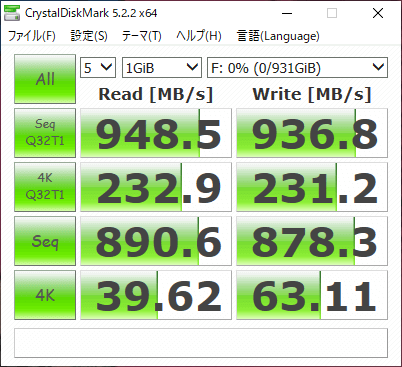
CrystalDiskMarkで速度を計測。リード/ライトともに950MB/s出ました。1.25GB/s(10Gbps)よりちょっと遅いですが、SATAの速度より速いので十分でしょう。
軽量コンパクト、高速データ転送で使いやすいSSDケース

ROG Strix Arionは10Gbpsの高速データ転送が可能というのが最大の魅力ですね。また、取り付けるSSDも自分で選べるのでかなり自由度が高いなと思います。
Samsungとかのめちゃめちゃ高速なSSDを選んじゃうとケース側の速度ボトルネックになっちゃうので、そこだけ注意が必要です。
中華メーカーとかでもっと安いのもありますが、安心感とか見た目とか、総合力で考えるとROG Strix Arionがよいかなって感じです。



